
Jak změnit barvu složek v systému Windows 7, je otázka pro uživatele, kteří se rozhodnou personalizovat svou plochu a systém více. V tomto článku vám řekneme, jak změnit barvu složky v systému Windows 7 a 10 pomocí standardních metod a aplikací třetích stran..
Změnou ikony
Nejjednodušší a nejzřetelnější možnost změnit barvu složky v systému Windows je změna samotné ikony. Standardní nastavení systému bohužel umožňují pouze změnit ikonu. Ale standardní ikony systému jsou nejbarevnější.
To vám pomůže stránky, kde si můžete zdarma stáhnout tisíce ikon. Jedním z takových je www.iconfinder.com. Zde si můžete stáhnout obrázek pro každý vkus, jediná věc, kterou byste měli vědět, je stránka pouze v angličtině.
Zkuste například stáhnout a dát červenou ikonu.
- Do vyhledávacího pole zadejte „červenou složku“

- Klikněte na obrázek, který se vám líbí. Otevře se stránka, kde si ji můžete stáhnout. Potřebujete formát .ico
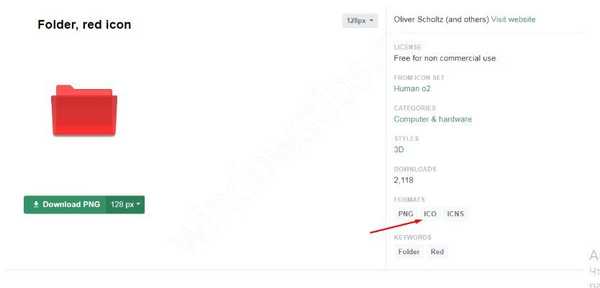
- Poté vyberte požadovaný adresář a otevřete jeho vlastnosti
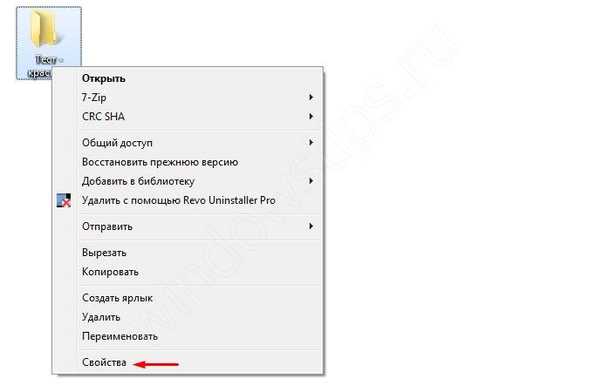
- Otevřete kartu „Nastavení“ a klikněte na tlačítko „Změnit ikonu“

- Otevře se okno dostupných systémových ikon. Klikněte na tlačítko „Procházet“ a vyberte staženou ikonu.

- Ve všech oknech klikněte na OK a obdivujte novou ikonu..

Můžete tedy změnit barvu složek v systému Windows 10 / 8.1 / Vista atd. Toto je univerzální způsob pro všechny systémy. Dále se podíváme na to, jak změnit barvu složek v systémech Windows 7 a 10 pomocí programů třetích stran.
Programy třetích stran
Značka složky
Freewarový program, který může měnit barvu složek v systému Windows 7, ale má také další ikony s vlastním designem, což také pomůže diverzifikovat a ozdobit váš systém..
Oficiální web: http://foldermarker.com/en/
Chcete-li změnit barvu složek v systému Windows 10 / 8.1 / 7, musíte postupovat takto:
- Stáhněte a nainstalujte program Folder Marker. Spusťte ji.
- Vyberte složku, kterou chcete obarvit, stisknutím odpovídajícího tlačítka
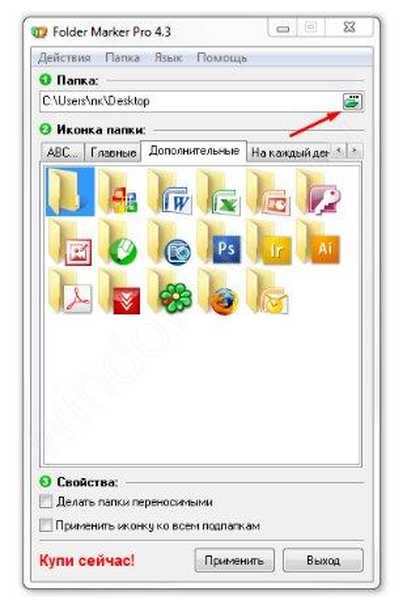
- Existuje několik možností výběru - čísla a písmena, hlavní, zvláštní (pro aplikace), každodenní a barevné - vyberte požadovaný formát a klikněte na tlačítko „Použít“

- Složka Marker má mnoho sad ikon, které vám pomohou lépe přizpůsobit váš systém..

Nezapomeňte, že Folder Marker má schopnost rychle změnit ikonu a její barvu. Stačí kliknout pravým tlačítkem a vybrat možnost „Značka“.
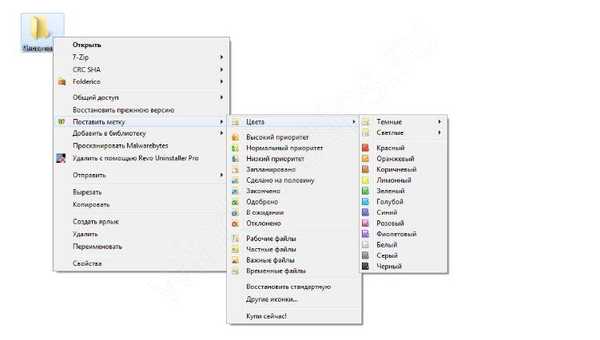
Složka Colorizer 2
Shareware aplikace stažené více než 5 milionů krát.
Po instalaci stačí kliknout pravým tlačítkem na adresář, v kontextové nabídce vybrat možnost „Colorize!“ a vyberte si svůj oblíbený odstín.
Výběrem „Barvy ...“ můžete paletu přizpůsobit sami.
Aplikace je shareware a má omezený počet použití..

FolderIco
Bezplatná aplikace vytvořená běloruským programátorem. Intuitivní rozhraní a jednoduché nastavení vám pomohou změnit barvu složek v systému Windows 10 / 8.1 / 7.

Vezměte prosím na vědomí, že aplikace nějakou dobu ikonu mění. To může trvat až 15 sekund. Nezapomeňte kliknout na tlačítko „Aktualizovat“ v místní nabídce.
K dispozici je také rychlý přístup ke změně složek prostřednictvím místní nabídky. Klepněte pravým tlačítkem a vyberte složku Folderico.

Složka stylů
Malá jednoduchá a bezplatná aplikace, která může také změnit barvu pozadí složek Windows 10 / 8.1 / 7. Kromě toho můžete změnit barvu textu, přidat vlastní tipy a rychle změnit ikonu.
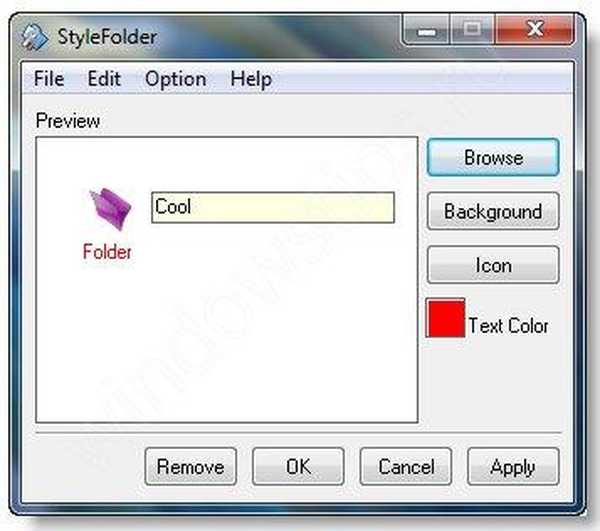
Personalizace systému je primárně zaměřena na pohodlí uživatelů, takže je snazší a rychlejší interakce s Windows.
V tomto článku jsme hovořili o tom, jak změnit barvu složek v systému Windows 10 / 8.1 / 7. Doufáme, že tyto informace byly užitečné a váš problém vyřešily..
Přeji vám krásný den!











